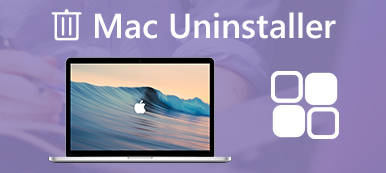Los programas antivirus son productos Mac imprescindibles que debes descargar. Si Malwarebytes es demasiado grande para hacer que su Mac funcione más lentamente, o si necesita cambiar por otro programa antivirus en Mac, debe aprender más sobre cómo desinstalar Malwarebytes anti-malware en Mac.
Puede desinstalar manualmente Malwarebytes en su Mac, pero no puede eliminar todos los componentes de Malwarebytes de la Mac. Cuando necesite desinstalar el programa por completo, puede obtener más información sobre dos métodos efectivos del artículo.

- Parte 1: el método fácil para desinstalar Malwarebytes en Mac
- Parte 2: Cómo desinstalar Malwarebytes en Mac manualmente
Parte 1: El método fácil para desinstalar Malwarebytes en Mac
¿Hay algún método para desinstalar Malwarebytes en Mac completamente con facilidad? Si no puede localizar las cachés, los registros y otros archivos de Malwarebytes antimalware, Apeaksoft Mac Cleaner es un desinstalador de Malwarebytes en Mac que limpia el programa antivirus y los archivos de caché con facilidad en unos pocos clics.
- 1 Deslice hacia arriba el Malwarebytes y los archivos adjuntos por completo dentro de los clics.
- 2 Monitoree el rendimiento del sistema Mac y mantenga la Mac en buen estado.
- 3 Elimine los archivos basura, los archivos antiguos y grandes, el desorden, los archivos triturados y más.
- 4 Garantice el 100% de seguridad para acelerar el sistema Mac.
- 5 Desinstala otras aplicaciones como Safari, avast antivirus, McAfee, Adobe, TeamViewer, etc.
Paso 1Inicie el desinstalador de Malwarebytes
Simplemente descargue e instale Apeaksoft Mac Cleaner, puede iniciar el desinstalador de Malwarebytes en su Mac. Seleccione el menú "ToolKit" y elija la opción "Desinstalar", que le permite escanear y eliminar los programas antivirus deseados por completo.

Paso 2Escanear y ver los archivos Malwarebytes
Haga clic en el botón "Escanear" para escanear la aplicación Malwarebytes, así como los archivos de caché en su Mac. Se necesitan unos minutos para escanear todo el Mac, puede hacer clic en la opción "Ver" para verificar los archivos escaneados o usar la función de búsqueda para localizar Malwarebytes en su Mac.
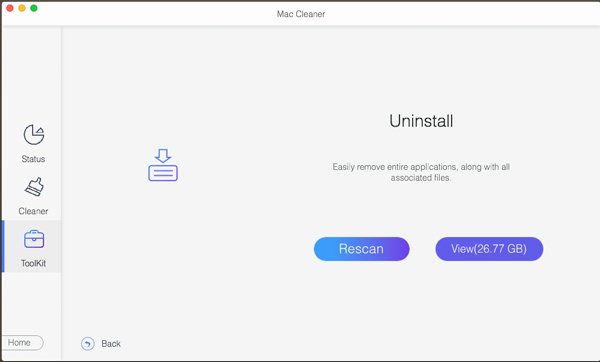
Paso 3Seleccione la aplicación Malwarebytes y los archivos de caché
Si solo necesita eliminar la aplicación Malwarebytes, puede marcar la opción frente a los archivos deseados. Por supuesto, también puede marcar la opción "Seleccionar todo" para desinstalar la aplicación Walwarebytes, así como los archivos de caché de su Mac por completo.
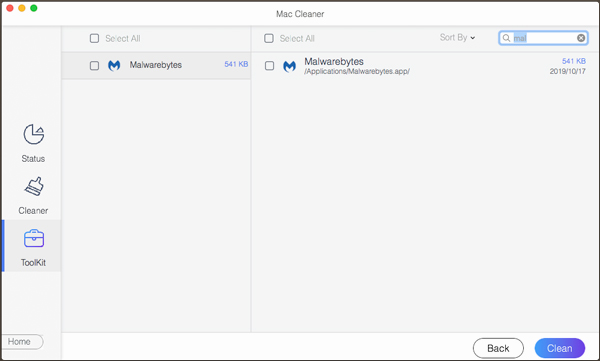
Paso 4Desinstalar Malwarebytes en Mac por completo
Haga clic en la opción "Limpiar" para eliminar los archivos deseados de su Mac sin ningún rastro. Simplemente haga clic en el botón "Confirmar" para desinstalar el programa y limpiar los archivos de caché. Reinicie su computadora Mac para asegurarse de que la aplicación Malwarebytes esté desinstalada.
Incluso si ya ha utilizado el método manual para desinstalar el antivirus Malwarebytes en su Mac, aún puede usar Mac Cleaner para deshacerse de las sobras, como archivos de caché, archivos basura y más de su Mac. En cuanto al caso, puede limpiar los archivos relacionados y optimizar la Mac en consecuencia con facilidad.
Parte 2: Cómo desinstalar Malwarebytes en Mac manualmente
El desinstalador incorporado de Malwarebytes en Mac es otro método para eliminar la aplicación directamente en tu Mac. Es un método para eliminar la aplicación Malware, pero los componentes Malwarebytes aún estarán disponibles en su Mac. Simplemente aprenda más sobre los procesos detallados a continuación.
Paso 1Inicie Malwarebytes en Mac desde la carpeta Aplicación, puede desplegar el menú "Ayuda" para elegir la opción "Desinstalar Malwarebytes". Es el método para eliminar Malwarebytes de la barra de menú de Mac.
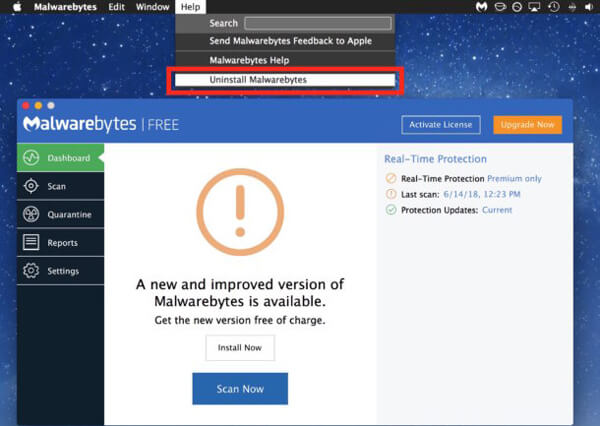
Paso 2Aparece un mensaje con el siguiente mensaje: “Esto eliminará por completo el software Malwarebytes. ¿Está seguro de que desea procesar? " Ingrese la contraseña de administrador para desinstalar Malwarebytes.
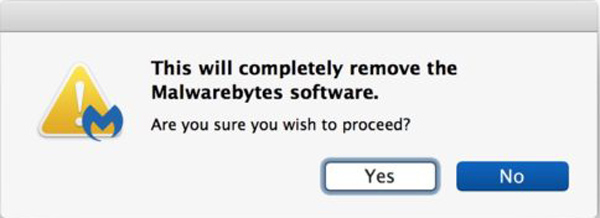
Paso 3Vaya al Finder, haga clic en "Ir" en la barra de menú y seleccione "Ir a la carpeta:" escriba la línea de comando / Library y presione la tecla "Enter" para limpiar los archivos de caché con facilidad.
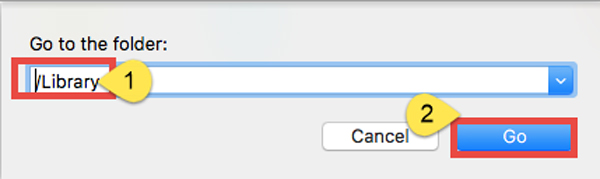
Paso 4Busque los archivos de caché en la siguiente ubicación y elimine los elementos coincidentes en consecuencia. Si no puede revisar cada carpeta y buscar las sobras de Malwarebytes, puede utilizar la función de búsqueda.
/Biblioteca
/ Biblioteca / Caches
/ Library / Preferences
/ Biblioteca / Soporte de aplicaciones
/ Library / LaunchAgents
/ Library / LaunchDaemons
/ Library / PreferencePanes
/ Library / StartupItems
Si elimina los archivos de caché incorrectos, podría dañar las otras aplicaciones o incluso el sistema. Solo asegúrese de que los archivos que desea eliminar estén relacionados con Malwarebytes.
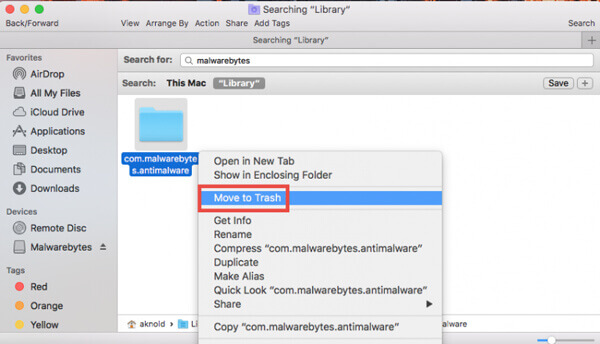
Paso 5Continúe para abrir la biblioteca de usuario dentro de la carpeta de inicio: ~ / Biblioteca, puede escribir el nombre de la aplicación de destino o su proveedor en la barra "Buscar", identificar los elementos coincidentes, hacer clic derecho sobre ellos y elegir "Mover a la papelera ”.
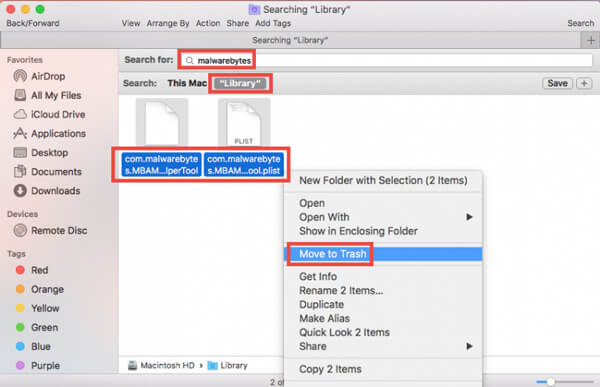
Paso 6Una vez que haya limpiado todos los elementos asociados a la Papelera, puede hacer clic derecho en el botón Papelera y elegir "Vaciar Papelera". Es capaz de desinstalar completamente el antivirus Malwarebytes en Mac. Después de eso, puedes reiniciar tu Mac e intentarlo nuevamente.
¿Hay algún otro método para eliminar los archivos de caché de Malwarebytes con facilidad? Por supuesto, puede usar Apeaksoft Mac Cleaner para eliminar las sobras de su computadora. Hay otro método para usar el script de desinstalación de Mac de Walwarebytes para desinstalar Malwarebytes en Mac por completo.
Conclusión
Cuando necesite desinstalar completamente el Malwarebytes en Mac, puede aprovechar Apeaksoft Mac Cleaner para escanear, localizar y eliminar la aplicación antivirus de su Mac con solo unos clics. Por supuesto, también puede desinstalar Malwarebytes en Mac dentro del desinstalador incorporado, luego buscar y eliminar los archivos de caché en su Mac en consecuencia. Más consultas sobre cómo desinstalar Malwarebytes en Mac, puede compartir más información en los comentarios.